|
|
Die Einrichtung der im Folgenden Kapitel erwähnten Funktionen steht Ihnen auch als Videotutorial zur Verfügung!
Das Tutorialvideo finden Sie im Videobereich des Cordaware Kundenportals |
Versenden von Cordaware bestinformed-Meldungen als E-Mail
Die integrierte Info2Mail-Schnittstelle von Cordaware bestinformed ermöglicht es, bei Bedarf zusätzlich zu Laufbändern, Sound und Popups auch E-Mails zu versenden.
Hierfür werden spezielle E-Mail-Filter erstellt, welche vom Prinzip wie normale Filter aufgebaut sind. Wird nun eine Nachricht an diese E-Mail Filter adressiert, versendet der Infoserver automatisch die Nachricht über eine definierte E-Mail-Schnittstelle an die entsprechenden Empfänger.
Zur Einrichtung des Info2Mail-Filters folgen Sie der Schritt für Schritt Anleitung:
1. Erstellen Sie einen Filter, welchen Sie für den Info2Mail-Versand nutzen möchten
2. Wählen Sie nun den Filtertyp "Info2Mail" und den Operator "script.is_info2mail" "ist nicht leer" aus.
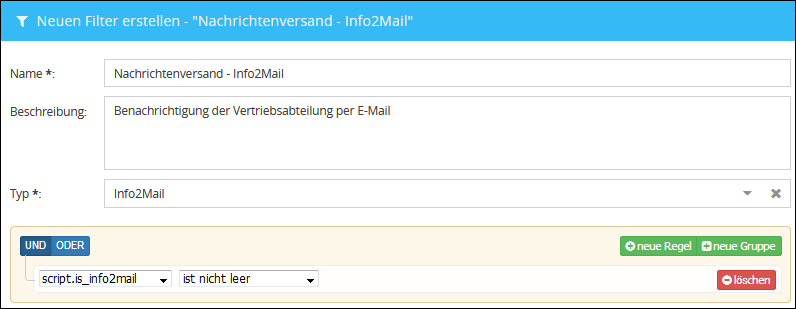
3. Fügen Sie nun folgendes Scriptbeispiel, welches Sie zur Erstellung eines Info2Mail-Filters nutzen können, im Feld "Script" ein.
-module(info2mail). -export([main/1]).
main(_) ->
%%%------------------------------------------------------------------- %%% KONFIGURATION %%%-------------------------------------------------------------------
%% Tragen Sie hier den SMTP Server Ihres Providers ein. Relay = "",
%% Tragen Sie hier den Port ein, über den mit dem SMTP Servers kommuniziert wird. Port = 25,
%% Tragen Sie hier Ihren Anmeldenamen ein, welchen Sie zur Anmeldung bei Ihrem E-Mail Provider nutzen. UsernameOrEmail = "",
%% Tragen Sie Ihr Passwort in den Cordaware bestinformed Passwort-Tresor ein. %% Tragen Sie anschließend hier den Alias Ihres Passworts ein, den Sie im Passwort-Tresor definiert haben. PasswordAlias = "",
%% Legen Sie hier fest, ob Sie sich bei Ihrem E-Mail Provider authentifizieren müssen: %% * true = Authentifizierung erforderlich %% * false = Authentifizierung nicht erforderlich Auth = false,
%% Setzen Sie hier Ihre gewünschte Verschlüsselungsmethode. Hierbei sind folgende Werte möglich: %% * tls = TLS-Verschlüsselung %% * ssl = SSL-Verschlüsselung %% * none = Keine Verschlüsselung Secure = tls,
%% Tragen Sie hier die E-Mail-Adressen der gewünschten Empfänger ein. %% Mehrere Empfänger können in einer Komma-getrennten Liste angegeben werden. %% Achten Sie darauf, dass nach dem letzten Empfänger KEIN Komma angefügt wird! To = [ "empfaenger_1@mail.com", "empfaenger_2@mail.com" ],
%% Tragen Sie hier die E-Mail-Adresse des Absenders ein. From = "absender@mail.com",
%% Tragen Sie hier den Betreff der E-Mail ein. Subject = "Neue Info",
%% Sende Sie die E-Mail nach Bearbeitung der Info erneut. SentInfoOnEdit = true,
%%%------------------------------------------------------------------- %%% INTERNE FUNKTIONEN %%%------------------------------------------------------------------- Mail = [ {relay, Relay}, {port, Port}, {username, UsernameOrEmail}, {password, PasswordAlias}, {auth, Auth}, {secure, Secure}, {sslopts, [{verify, verify_none}]}, {to, To}, {from, From}, {debug, fun(TO) -> best_script:debug_msg("Send email to: ~p", [TO]) end}, {subject, Subject}, {body, best_script:info()}, {content_type, html} ], ShouldSend = case SentInfoOnEdit of true -> not (bi_gv(<<"historie">>, best_script:infodoc()) or best_script:canceled()); false -> not best_script:i2m_already_sent(best_script:info_id()) end, if ShouldSend -> best_script:sendmail(Mail, []); true -> ok end, true. %%------------------------------------------------------------------- %% HILFSFUNKTIONEN %%-------------------------------------------------------------------
bi_gv(Key, Values) -> proplists:get_value(Key, Values). bi_gv(Key, Values, Default) -> bi_default(bi_gv(Key, Values), Default).
bi_default(undefined, Default) -> Default; bi_default(Value, _) -> Value. |
Hinweis:
Wenn Sie Verschlüsselung via SSL/TLS nutzen und das Zertifikat nicht auf den Hostname der Maschine ausgestellt wurde, müssen Sie zusätzlich ab All-In-One Version 6.4 die Einstellung "{sslopts, [{verify, verify_none}]}" setzen, um eine Verbindung zu ermöglichen. |
Wenn Sie das Script erstellt haben, können Sie es nach belieben Bearbeiten und Speichern.
4. Nachdem Sie den Filter gespeichert haben, können Sie den soeben erstellten Filter als Empfänger im Infoeditor auswählen.
Hinweis: Wenn Ihr Mail-Provider ein Passwort zur Authentifikation benötigt, muss das Passwort in einem Passwort-Tresor angelegt und gespeichert werden. Den Namen dieses Passwort-Tresors können Sie dann im Beispiel-Script eintragen. |
